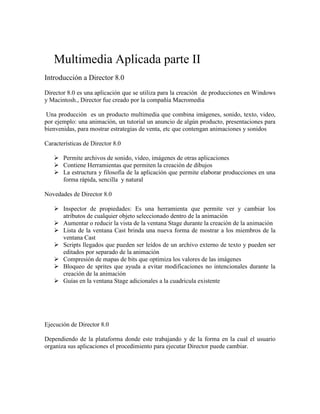
Unidad II de multimedia
- 1. Multimedia Aplicada parte II Introducción a Director 8.0 Director 8.0 es una aplicación que se utiliza para la creación de producciones en Windows y Macintosh., Director fue creado por la compañía Macromedia Una producción es un producto multimedia que combina imágenes, sonido, texto, video, por ejemplo: una animación, un tutorial un anuncio de algún producto, presentaciones para bienvenidas, para mostrar estrategias de venta, etc que contengan animaciones y sonidos Características de Director 8.0 Permite archivos de sonido, video, imágenes de otras aplicaciones Contiene Herramientas que permiten la creación de dibujos La estructura y filosofía de la aplicación que permite elaborar producciones en una forma rápida, sencilla y natural Novedades de Director 8.0 Inspector de propiedades: Es una herramienta que permite ver y cambiar los atributos de cualquier objeto seleccionado dentro de la animación Aumentar o reducir la vista de la ventana Stage durante la creación de la animación Lista de la ventana Cast brinda una nueva forma de mostrar a los miembros de la ventana Cast Scripts llegados que pueden ser leídos de un archivo externo de texto y pueden ser editados por separado de la animación Compresión de mapas de bits que optimiza los valores de las imágenes Bloqueo de sprites que ayuda a evitar modificaciones no intencionales durante la creación de la animación Guías en la ventana Stage adicionales a la cuadricula existente Ejecución de Director 8.0 Dependiendo de la plataforma donde este trabajando y de la forma en la cual el usuario organiza sus aplicaciones el procedimiento para ejecutar Director puede cambiar.
- 2. Ventanas de Director 8.0 Para realizar cualquier producción en Director 8.0 se utilizan las siguientes ventanas Stage(escenario) Control Panel(Panel de Control) Cast(Personajes o autores) Score(Marcador) Una producción en director se diseña en forma muy semejante a una animación al momento de realizar una producción es necesario tomar en cuenta los siguientes factores Determinación de la idea o enfoque de la producción osea definir lo que se desea comunicar Elaboración del guion literario consiste en elaborar la idea por escrito Desarrollo del Storyboard es la expresión de la idea en forma visual usando dibujos Realización Cuando se realiza una producción multimedia los actores son una parte muy importante a considerar. Un actor es cualquier elemento visual o sonoro que se integra dentro de la producción, existen dos modos de integrar actores en una producción: importar los actores o crear los actores Debido a las características de director los archivos que se pueden importar son imágenes, sonidos, videos etc. Cuando se esta trabajando con el score es importante conocer ciertos procesos que agilizan el trabajo por omisión la ejecución de una animación comienza a partir de la ubicación del cursor hacia adelante dentro de director 8.0 es posible ejecutar solo determinada sección de la animación a través de una selección también se pueden tener varias velocidades de producción en una misma animación ya que la velocidad va a variar dependiendo de algunos cuadros con respecto a otros En director es posible ciclar la animación o bien decidir ejecutarla de una ves, se tienen dos métodos de grabación paso a paso para aquellos actores que aparezcan en la misma posición y el de tiempo real que se utiliza para aquellos actores que tendrán movimiento durante la producción El proceso Tweening permite crear una transición de un actor de una posición a otra en forma automática para realizar el proceso Tweening primero se debe identificar el cuadro inicial y el final de la animación deseada y a partir de esta información se generaran en forma automática los cuadros intermedios
- 3. Las tintas son herramientas que permiten controlar la apariencia de un sprite estas pueden controlar el rango de apariencia de un sprite, que permiten invertir los colores, crear imágenes fantasmas cambiar la región de las imágenes oscuras etc. Cuando se transporta un actor hacia el Stage normalmente el sprite del actor se muestra como tal y como aparece en la ventana Cast. A través de las tintas se puede modificar la apariencia del sprite En director es posible crear producciones interactivas esta significan construir una producción en la cual el usuario pueda comunicarse con ella y hasta cierto punto controlar su funcionamiento con el menú Modify, seleccionar un frame y después seleccionar el tiempo otra forma es utilizando botones de comando para controlar el desarrollo (Graw-Hill, 2001, pág. 425) Macromedia Director El funcionamiento de Director se puede entender muy bien a través de una metáfora (entendiendo ésta como la realidad que imita el programador/diseñador a la hora de realizar la aplicación) que se ajusta al mundo del contenido multimedia: el cine y la animación. Cuando se trabaja en cine o televisión, se deben integrar sonidos con imágenes, movimientos que se realizan en el escenario, transiciones y efectos especiales. Como veremos, incluso la terminología de Director imita a la del cine. De este modo, a un archivo de Director (extensión .dir) se le llama movie (película).La ventana donde se reproduce la animación o la aplicación interactiva final se llama Stage (escenario). Los Sprites o canales, que son los actores de la película, tienen distintos Behaviors (comportamientos) que dependen de unos Scripts o guiones. A los diferentes recursos utilizados en el programa se les denomina Cast members o miembros de reparto. Las ubicaciones generales y la coreografía de los sprites se pueden observar y controlar con el Score o partitura, que se asemeja a la partitura de un animador. Al igual que ocurre con una celda de animación tradicional, los sprites se dibujan en el Stage utilizando distintos Inks o tinteros. En el rodaje de una película, el actor y todo el equipo implicado en una escena, necesitan de señales externas que les indiquen cuando deben realizar su función para que todo quede perfectamente coordinado. Estas señales se traducirían en el famoso “luces, cámara, ¡acción!”, el diálogo de otro actor, la caída de un objeto etc. Análogamente, en Director se necesitan los denominados eventos, acciones externas que desencadenan una acción en el programa y que pueden ser un evento del ratón, del teclado, del reloj ó de otro actor ó miembro del reparto. Antes de ponerse a trabajar con Director, al igual que ocurre antes de ponerse a dirigir una película, es necesario tener claro lo que se va a hacer y tenerlo todo bien definido en un
- 4. guion. Éste guion será una descripción lo más minuciosa posible de lo que se quiere hacer en la película y también podrá incluir la secuencia de actores, escenarios, comportamientos… etc. Habrá que tener en cuenta en la realización de éste guion las restricciones espaciales y temporales que limitan el proyecto. El escenario supone una limitación espacial, el tempo supondrá la limitación temporal, y por último el fotograma o frame supondrá la limitación espacio-temporal. Una película de cine se desarrolla a 25 fotogramas por segundo, mientras que una animación de Director puede desarrollarse a la velocidad que desee el creador/programador, considerando normal un rango de 15 a 30 fps (frames por segundo). EL INTERFAZ DE DIRECTOR El interfaz se refiere al entorno de trabajo, el cual habrá que conocer a la perfección tanto en la producción de una película como en el desarrollo de una aplicación. En el cine el entorno de trabajo está compuesto por escenario, acústica, iluminación de la sala, elementos del escenario, atrezzo etc. Análogamente, el mundo multimedia consta de una sala de representación que sería el programa utilizado y de unas estructuras adicionales que son los cuadros de diálogo, las ventanas, los elementos del menú y otros elementos que configuran el programa. Director es un programa complejo. Esta complejidad es el resultado del papel de Director como programa integrador. Su función principal es la de unificar diferentes elementos en un solo formato. Cada uno de estos elementos tiene sus propias características y requiere tratamiento especial. La mayoría de las ventanas de Director se dividen en dos categorías: Los cuadros de diálogo modales exigen una atención inmediata y no le dejarán realizar ninguna otra operación hasta que no los cierre. Estos cuadros de diálogo responden a preguntas del tipo: “¿cómo/cuánto?”, “¿cómo debo importar imágenes?”, “¿cuánto debería reducir el tamaño del archivo?”… etc. Los editores no modales normalmente controlan la acción de la película ó permiten acceder a los recursos de edición. Los editores tratan el “qué” de las cosas: ¿qué elementos debo utilizar?, ¿qué aspecto tienen?... etc. En la primera sesión que se abre en Director tras instalarlo aparecerán cuatro ventanas, de las cuales dos son editores (las ventanas Score y Cast). EL EDITOR CAST: EL REPARTO La ventana cast contiene los gráficos y el texto que se usarán en cada uno de los sprites, así como los sonidos, el vídeo digital, las transiciones, los scripts, y cualquier otro recurso que se utilice en Director. A cada uno de estos recursos se les denomina cast member o miembro de reparto. El cast se divide en casillas numeradas y los miembros de reparto ocupan estas casillas secuencialmente según son creados ó importados.
- 5. Una manera de diferenciar los cast members de los sprites es volviendo a la metáfora de la representación teatral. Para una actuación en un teatro, se necesitará tener a unos actores que representen el papel de los diferentes personajes, y a unos técnicos que lleven a cabo las tareas de control de la iluminación, el sonido, y los efectos especiales necesarios en la representación. El sprite es el papel o la función que el actor o el técnico deberá realizar. Los cast, members son los propios actores y técnicos que van a realizar esas tareas necesarias para sacar adelante la representación. Un miembro de reparto puede ser externo ó interno, creado con Director ó con un programa específico. A su vez, los Cast pueden ser externos ó internos. La condición interno/externo de un miembro de reparto depende del modo que se accede al mismo. Será interno cuando el miembro esté almacenado en un cast de Director, ya sea éste externo ó interno; y será externo cuando lo almacenado en el cast sea un link al archivo, no el miembro como tal. Emplear miembros externos puede ralentizar la película en tiempo de ejecución, mientras que emplear miembros internos puede ralentizar la película en tiempo de carga. Un miembro de reparto puede crearse con los editores incluidos en Director. De este modo, pueden crearse tres tipos de elementos según el editor empleado: editor de texto, de gráficos vectoriales ó de bitmaps. Todos los tipos de elementos admitidos por Director pueden crearse con una aplicación externa (como Word para los textos ó Photoshop para los bitmaps) y luego ser importados a un cast de Director. Director incluye por defecto un cast interno en todas las películas que se realicen, y además de éste pueden crearse todos los cast externos que se vea conveniente. Un cast externo se guarda como un archivo independiente con extensión “.cst”. Utilizar casts externos puede dar más velocidad a la película cuando la cantidad de imágenes, textos y otros elementos multimedia sea enorme, además también acelerará el tiempo de carga de la misma. Creación y gestión de repartos A la hora de programar una película, hay que gestionar múltiples actores de muy diversos tipos. Para mejorar la organización de dichos actores en la película, pueden utilizarse diferentes repartos. Así, puede dedicarse un reparto para los textos, otro para las imágenes, otro para los vídeos etc... O bien dedicar un cast diferente para cada escena de la película EL EDITOR SCORE: LA PARTITURA La ventana score es análoga a la hoja de partitura de un animador: le muestra, de Izquierda a derecha, el tiempo de la película medido en fotogramas. Normalmente, una película tiene entre 15 y 30 fotogramas por segundo, aunque esta variación (Conocida como tempo) puede variar enormemente, desde 1 hasta 999 fotogramas por segundo.
- 6. El score se representa como una rejilla en la que las filas se denominan canales y las columnas se denominan fotogramas. El score está dividido horizontalmente en 1000 sprite channels (canales de sprite) destinados a sprites gráficos y de texto, y muestran la posición de cada elemento y su relación con los demás en el stage y el fotograma de la película. Los seis canales superiores controlan el tempo, la paleta, el sonido (2 canales), la transición y las instrucciones que controlan a los sprites (llamados script ó guion) aplicados a un determinado fotograma de la película. Un sprite channel es muy parecido a las tradicionales capas de celdas de animación (cada canal corresponde a una capa). Los sprites se colocarán en el score según el orden en que aparecerán en el stage. Es posible mover ó intercambiar los sprites del stage mediante el lenguaje de Director que se utiliza para elaborar guiones, conocido como Lingo. LOS DEMÁS EDITORES Además de los dos editores principales (cast y score), Director incluye los siguientes editores: El editor de gráficos de mapas de bits, Paint Window <Ctrl+5>: está optimizado para crear animaciones, pero no es tan potente como para crear los gráficos realistas que pueden generar otros programas de edición de imágenes como Adobe Photoshop, Corel Photopaint y similares. El editor de gráficos vectoriales Bézier, Vector Shape Window <Ctrl+Shift+V>: al igual que ocurre con el anterior editor, no es tan potente como otros editores vectoriales tales como Corel Draw etc. El editor de textos, Text Window <Ctrl+6>: Director puede editar texto de dos formas diferentes, así como utilizar texto generado en fuentes externas. Editores externos para los diferentes tipos de medios (gráficos, sonido y vídeo) que pueden configurarse desde la opción File>Preferences>Editors. LA VENTANA PAINT La ventana Paint ha sido optimizada para ser usada como un editor de animación. Crear una serie de fotogramas consecutivos es relativamente sencillo de hacer y ofrece herramientas únicas como la Onion Skin (piel de cebolla) y los registration points (puntos de registro), que sirven de gran ayuda. LA VENTANA VECTOR SHAPE Los gráficos creados dentro de la ventana Vector Shape tienden a tener un aspecto más suave y más simple que los mapas de bits, pero podrá variar su tamaño sin que estos pierdan ni un ápice de su calidad original. Una característica a resaltar de los gráficos vectoriales es que se pueden modificar utilizando Lingo, el lenguaje de programación ó elaboración de guiones de Director. Otra de las ventajas de estos gráficos es que no tendrán los problemas de aparición de halos, a diferencia de los Mapas de bits donde son tan frecuentes.
- 7. Se pueden crear dos tipos de gráficos vectoriales dentro de esta ventana: formas libres Bézier, y formas geométricas básicas como rectángulos y elipses. Miembros de campo de texto Los miembros de campo de texto se diferencian de los miembros de reparto de texto RTF en que no pueden estar suavizados. Los miembros de campo de texto tienen un menor tamaño de archivo y contienen opciones de formato que no están disponibles en los miembros de reparto de texto RTF. Para crear un miembro de campo, habrá que hacer clic sobre el botón Text Field situado en la barra de herramientas flotante (tool palette), dibujar un rectángulo sobre el stage del tamaño deseado, y finalmente introducir texto en él. Se podrán configurar los parámetros del miembro de campo dentro de la ventana Text Field del Property Inspector. Se podrá aplicar un guion de Lingo al miembro mediante el botón Script. Las opciones de marco Adjust to Fit, Scrolling y Fixed funcionan exactamente igual que las propiedades de un miembro de reparto de texto. Importar texto desde otras fuentes Director admite textos en formato RTF creados con otros procesadores de texto como Word, manteniendo intacto su formato. También admite los archivos de texto ASCII que no contienen más información de formato que las tabulaciones y los retornos de carro. Pueden importarse también textos en formato HTML, manteniendo las etiquetas propias de éste formato, como <P> (párrafo), <B> (negrita) e <I> (cursiva). Director no reconoce los objetos incrustados en el HTML que no sean tablas, tales como imágenes, marcos, campos de entrada y applets incrustados. La forma de importar archivos de texto es igual que con cualquier otro elemento: ejecutando el comando File/Import, seleccionando los archivos y configurando las opciones de importación. Incrustar fuentes en una película Para incrustar una fuente, se debe ejecutar el comando Insert/Media Element/Font. En el cuadro de diálogo Font Cast Member Properties que aparece se podrá elegir la fuente, las versiones en negrita y cursiva de la misma, e incluir caracteres y tamaños de los mapas de bits específicos. Por lo general, el nombre de la nueva fuente incrustada será el nombre normal seguido de un asterisco.
- 8. LA PALETA BIBLIOTECA (LIBRARY PALETTE) La ventana de biblioteca es básicamente una colección de ventanas de cast. Esta biblioteca contiene behaviors (comportamientos) y otros objetos útiles que son almacenados independientemente de la película. Cuando se utiliza en una película de Director un behavior o un objeto de la library palette, éste se convierte en un nuevo miembro de reparto de esa película, que por lo tanto podrá ser editado sin que los cambios afecten al objeto original almacenado en la biblioteca. La library palette se activa ejecutando el comando Window/Library Palette. LOS INSPECTORES Los inspectores se utilizan para ver y modificar los atributos de los miembros de reparto de texto, sprites y behaviors. En un inspector aparece la cantidad de memoria que esta utilizando la película. Para activar un inspector, primero se ejectua el comando Window/Inspectors y después se selecciona el que se desea activar. Los Xtras Los Xtras son análogos a los plugins de los navegadores ó de programas como Adobe PhotoShop. Dan operatividad a Director con las nuevas tecnologías, permitiendo incluir multitud de recursos externos. Se puede acceder a los miembros de reparto que crean los Xtras, como los tipos de letras ó GIFs animados, ejecutando el comando Insert/Media Element. Estos miembros de reparto serán entonces importados hasta la ventana cast y serán iguales que los demás miembros de reparto. Los Xtras se contienen en una carpeta ó directorio con el mismo nombre, dentro de la carpeta de instalación de Director. Para añadir ó eliminar un Xtra bastará con añadir ó eliminar el archivo que contenga ese Xtra de la carpeta de Xtras. (Jay Armstrong, Barbara Herbert, and Stephanie Gowin, 2000) Produccion de Multimedia con Director MX Conceptos Básicos Pasos generales para la creación de películas: conocimiento de la interfaz, importación de una imagen, adicion de sprites al satage y al score , creación de actores, Bullets animados, nombramiento de actores, revicion de Property inspector, establecimiento del tiempo y color de la película
- 9. Interactividad Simple Construcción de una plantilla y menú Estructura de Script en lingo Creación de una pantalla de destino Creación de un proyector Técnicas de Animación Creación de animación Animación con grabación en tiempo real Creación de un stage personalizado Bloqueo de sprites. Ajuste de los layers Fuentes y Menú Inicio de Aprendizaje Creación de un script simple en lingo Prueba de un script Revisión de elementos en lingo Navegación relativa Retroalimentación de audio Bases de Datos y Listas Uso de la función Rect Recuperación de valores con getaprop . Uso de expresiones de texto concatenación de expresiones Envió de parámetros, combinación de trabajos en un handler Monitoreo de Lingo Observación de la posición del mouse Uso de alertas Creación de un archivo de preferencias Uso de Lingo en la Web Uso de los gotoNetpage para arrancar un browser Uso de un Field para desplegar información de status Uso del timer para restaurar los mensajes de status (Jay Armstrong, Barbara Herbert, and Stephanie Gowin, 2000)
- 10. HERRAMIENTA DE AUTOR PARA LA GENERACIÓN DE OBJETOS DE APRENDIZAJE Campus Virtual: Función: estructurar, organizar e impulsar la Docencia y el Aprendizaje basados en el uso de Internet y de las Tecnologías de la Información y de la Comunicación a) Como instrumento de enseñanza íntegramente virtual Favorecer la movilidad de estudiantes y profesores en el marco del Espacio Europeo de Educación Superior (EEES) Colaborar en el diseño y desarrollo de programas interuniversitarios de la UPV/EHU tales como el G9, REDAOPA u otros Aumentar la oferta de libre configuración Desarrollar programas de estudios virtuales tales como postgrados, titulaciones, etc Incorporar a la UPV/EHU sectores estudiantiles que no puedan hacer uso de la docencia presencial Tendencia actual Superados los límites de plataforma tradicional: PC+SO Ficheros de usuario se alojan en servidores remotos: Acceso desde cualquier lugar Acceso compartido Web 2.0: Web 2.0 se refiere a la transición percibida en Internet desde las webs tradicionales a aplicaciones web destinadas a usuarios. Los propulsores de este pensamiento esperan que los servicios de la Web 2.0 sustituyan a las aplicaciones de escritorio en muchos usos.(wikipedia.org) La enseñanza a distancia debe ser sensible a esta evolución, por eso buscamos: Crear materiales didácticos a partir de OAs Buscar e importar OAs Compartir OAs Publicar materiales de forma general o restringida
- 11. La herramienta Autores englobará estas funcionalidades. Además, hará 'transparente' para el autor el cumplimiento de los estándares involucrados (libera al usuario de la necesidad de conocer las particularidades de los estándares) Un autor por basar su producción en OAs, deberá cumplir: Algún estándar de OA (SCORM) por su vocación hacia la publicación en internet, deberá permitir (de forma transparente al usuario) que el producto final cumple ciertos requisitos: Accesibilidad (WAI) Publicación multicanal: xhtml, flash, pdf (VoiceXML, SVG,...) Multilingüismo (euskera, castellano, inglés) (I18N) Protección de la propiedad intelectual (Creative Commons) para ello habrá que crear nuevos metadatos Un autor basará su implementación en: SW libre Tecnologías y estándares que están impulsando la web 2.0 (Jesus Romo, Javier Portillo, Manuel Benito) SISTEMAS MULTIMEDIA La tecnología multimedia provee un acceso amplio a la información. La información puede presentarse de manera lineal o no lineal, con lo cual el usuario decide qué desea hacer en el momento particular. Además puede ofrecerse con diferentes perspectivas o incluso llegar a formar una biblioteca universal. Los dos recursos sobre los que se basan los sistemas multimedia, son: Audio: integrado por sonidos, músicas, palabras, ruidos u otro tipo de efectos sonoros. Se Pueden definir 3 facetas del mensaje audio: la palabra: máximo de inteligibilidad: da fuerza, claridad conceptual, rigor formal, concreción; la música: da ritmo y movimiento; los efectos sonoros y los silencios dan matices expresivos que refuerzan los mensajes.
- 12. Video: integrado a su vez por el grupo de gráficos (texto, ilustraciones, animaciones, diagramas o virtual 3D) o por el grupo de películas. La imagen provoca emoción, da ambientación y representación creativa. En el caso de los sistemas multimedia, el mensaje se hace más complejo en su diseño y realización, para que pueda ser mejor entendido, con la aportación sonora. Es el sonido, con frecuencia, el que da pautas de comprensión tanto de las imágenes individuales como de las secuencias. Si bien es cierto que la mayoría de productos multimedia no son para aprendizaje, también es cierto que todos tienen en común que la transmisión de información se hace buscando la interfaz más adecuada entre el usuario y una máquina. Aunque estas concepciones se han designado como amigables para el usuario, refiriéndose a un conjunto de facilidades que intentan hacer la interacción lo más sencilla posible, no siempre es así, sin embargo es un tema básico en una aplicación para formación. Así, la mayoría de los productos multimedia comerciales suelen realizarse en una única pantalla, en la que se han mezclado la señal de vídeo proveniente del videodisco y la del ordenador; también la mayoría de formas de interactuar se basan en el ratón, el lápiz óptico y/o en la pantalla táctil (en la que usuario sólo señala con el dedo la opción que le interesa). Es obvio, que estas interfaces deben estar relacionadas con la psicología humana (10) y deben evolucionar y desarrollarse en este sentido. FUNCIONES DE LOS SISTEMAS MULTIMEDIA Entre las funciones, ni que decir tiene que el principal destino de los sistemas multimedia no es, ni mucho menos, la formación, sino que cumplen también funciones de comunicación (presentaciones, etc.), de entretenimiento (aventuras gráficas, simulaciones, películas interactivas, juegos de estrategia, puzzles, etc.), de información (puntos de información comercial, turística, periódicos, vademécumes, etc.) o incluso publicitarias (catálogos, folletos, puntos de venta, etc.). De hecho, se ha de tener presente que el origen de todos los sistemas multimedia radica en los primeros simuladores de vuelo y que las mejoras que se van implementando en las aplicaciones son consecuencia del alto nivel de investigación y desarrollo que genera la industria productora de juegos. El objetivo de los sistemas multimedia es responder a las exigencias de los usuarios y preparar servicios especialmente pensados para cada categoría de usuario, garantizando el acceso más sencillo posible CARACTERÍSTICAS DE LOS SISTEMAS MULTIMEDIA Cuatro características fundamentales son resaltables de los programas multimedia: interactividad, ramificación, transparencias y navegación. (Desconocido, pág. 115)
- 13. MULTIMEDIA Y FARMACIA No es este trabajo el primero que se lleva a cabo en cuanto a la aplicación de los materiales multimedia y la enseñanza farmacéutica ni en nuestra Facultad, ni en otras facultades del país, ni mucho menos en Estados Unidos, donde se utilizan ampliamente. No obstante, lo que se plantea sí es pionero al desarrollar un programa de un proceso complejo como la fabricación de comprimidos, hasta ahora no acometido por universidades pioneras como la Universidad de Bath (1) y ni por otros expertos que han publicado sus excelentes resultados (2). En USA está tan extendido el diseño de estos materiales que incluso ya en 1993, se proponía utilizar bases de datos donde existen catalogados gráficos, imágenes, animaciones, etc., que pueden ser adquiridas para incorporarlas en el material multimedia que se desarrolla para uso universitario DESARROLLO DE UNA APLICACIÓN INTERACTIVA MULTIMEDIA (AIM): MODELIZACIÓN DE SISTEMAS PARA SIMULACIÓN DESARROLLO DE UNA APLICACIÓN MULTIMEDIA El proceso lógico que puede seguirse ante el reto de diseñar y desarrollar una aplicación interactiva multimedia (1-9) parte de unas premisas previas entre las que deben estar las siguientes: Unas necesidades formativas concretas o una idea pedagógica, en las que debe concretarse más con los puntos siguientes, viabilidad del proyecto (estudio del mercado, etc.), perfil del grupo al que se destina, necesidades, tiempo disponible para el aprendizaje. desarrollo y diseño didáctico (objetivos, contenidos, esquema didáctico, diagrama de flujo, forma de realización): concreción del material, hardware y software de que se dispone para creación de la aplicación, validación del paquete informático. Como consejo práctico, es recomendable empezar con el desarrollo de una pequeña aplicación no demasiado ambiciosa. Lo ideal sería diseñar una simulación de una situación real que se conozca detalladamente lo cual facilitará su modelización y traslado a una simulación. En 1986, se estimó que para producir una hora lectiva era necesario dedicar unas 200 horas; hoy probablemente el ratio se haya reducido al 50%, siendo la escritura y el diseño lo que más tiempo exige en su desarrollo. “entender que la vida útil de una aplicación hoy está entre 3 y 5 años, “hacer proyectos pequeños, de fácil concreción y ejecución, “asegurarse previamente del aprovechamiento por los usuarios potenciales, “asegurarse que participan profesionales de los temas en el desarrollo del producto. (Desconocido)
